- Mwandishi Abigail Brown [email protected].
- Public 2023-12-17 07:02.
- Mwisho uliobadilishwa 2025-01-24 12:25.
Unachotakiwa Kujua
- Apple husasisha programu zake zilizojengewa ndani, ikiwa ni pamoja na Apple Maps, inapotoa sasisho la iPadOS.
- Masasisho ya kibinafsi ya masuala: Ikiwa unatatizika na Ramani na unatafuta kusasisha programu wewe mwenyewe, tuna suluhu kadhaa zinazowezekana.
Makala haya yanafafanua jinsi masasisho ya Ramani za Apple yanavyofanya kazi kwenye iPad vipengele vipya vinapatikana. Kwa wale wanaotaka kurekebisha matatizo na Ramani kwa kutumia sasisho la mikono kwenye iPad zao, tuna mipangilio na chaguo mbalimbali unazoweza kuangalia.
Kusasisha Ramani za Apple kwenye iPad kwa Vipengele Vipya
Kama programu zingine zilizojengewa ndani za Apple, kama vile Safari, Notes na Mail, Ramani husasishwa kiotomatiki toleo jipya la mfumo wa uendeshaji linapotolewa. Kwa hivyo, ukiwa na iPadOS 15, kwa mfano, utapokea programu iliyosasishwa ya Ramani na vipengele vyake vipya unapoboresha iPad yako hadi toleo jipya la mfumo.
Nenda kwa Mipangilio > Jumla > Sasisho la Programu ili kuona kama iPad yako iko juu hadi sasa au ikiwa sasisho la iPadOS linapatikana.
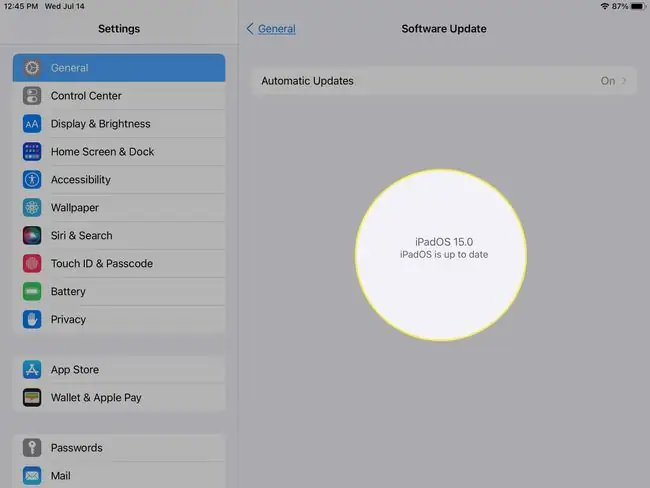
Kusasisha Ramani za Apple kwenye iPad kwa ajili ya Kutatua Matatizo
Ikiwa unatatizika na toleo lako la sasa la Ramani, kama vile matatizo ya kutafuta eneo lako au kupata maelezo yasiyo sahihi, unaweza kuwa unajiuliza ikiwa unaweza kusasisha programu wewe mwenyewe.
Hakuna kitufe muhimu cha kusasisha Ramani wewe mwenyewe, lakini kuna mambo kadhaa unayoweza kuangalia ili kujaribu kutatua matatizo. Hapa zipo kwa mpangilio.
-
Hakikisha kuwa umewasha Huduma za Mahali kwa ajili ya programu ya Ramani kwenye iPad yako. Fungua Mipangilio na uende kwenye Faragha> Huduma za Mahali..
Chagua Ramani na uthibitishe kuwa una Wakati Unatumia Programu au Wijeti imechaguliwa.

Image -
Thibitisha kuwa umewasha Wi-Fi au Data ya Simu ya Mkononi na kwamba umeunganishwa. Pia katika Mipangilio, chagua Wi-Fi au Data ya Simu kulingana na muundo na muunganisho wako wa iPad.
Hakikisha kuwa kigeuzi kimewashwa na umeunganishwa.

Image -
Hakikisha mara mbili kuwa saa za eneo na saa na tarehe mipangilio yako ni sahihi. Katika Mipangilio, nenda kwenye Jumla > Tarehe na Saa ili kuona mipangilio yako ya sasa.
Fanya mabadiliko yoyote muhimu au uwashe Weka Kiotomatiki kwa iPad yako ili iweze kuishughulikia.

Image -
Ikiwa kila kitu kilicho hapo juu ni sawa na bado unatatizika, anzisha upya programu ya Ramani: lazimisha kufunga programu na uifungue upya.
Zindua Kibadilisha Programu na utelezeshe kidole juu ya programu ili kukifunga. Kisha nenda kwenye Ramani kwenye iPad yako na uifungue tena.

Image - Ikiwa kulazimisha kufunga programu hakufanyi kazi, jaribu kuisanidua na kisha usakinishe upya programu ukitumia upakuaji mpya kutoka kwa App Store. Hii inaweza kutatua matatizo mengi ambayo yanazuia programu kufanya kazi vizuri.
- Hatua ya mwisho unayoweza kuchukua ikiwa hakuna kitakachosuluhisha tatizo lako la Ramani ni kuwasha upya iPad yako. Mara nyingi, kuwasha upya kifaa kunaweza kurekebisha tatizo dogo.
Ikiwa ni vipengele vipya vya Ramani unavyotaka, zingatia kusasisha toleo lako la iPadOS. Lakini ikiwa ni shida unayopata kwenye Ramani za Apple, tunatumai kusasisha mipangilio au mbili kusuluhisha tatizo hilo.
Maswali Yanayoulizwa Mara kwa Mara
Je, ninaonaje Kiwango cha Mtaa katika Ramani kwenye iPad?
Ili kutazama mitaa katika Ramani kwenye iPad, gusa aikoni ya binoculars kwenye ramani au kadi ya maelezo. Gusa aikoni ya Panua ili kuona mwonekano kamili wa mtaa, buruta kidole chako kushoto au kulia ili kugeuza, gusa tukio ili kusonga mbele, na bana ili kuvuta ndani au nje. Gusa Nimemaliza ukimaliza.
Unawezaje kufuta akiba katika Ramani za Apple kwenye iPad?
Ili kufuta historia yako ya eneo la Ramani za Apple kwenye iPad yako, zindua Ramani, kisha uburute juu ili uonyeshe kidirisha kamili cha maelezo. Chini ya Hivi karibuni, pata historia yako ya hivi majuzi. Telezesha kidole kushoto kwenye eneo mahususi na uguse Futa ili kuliondoa kwenye historia yako. Gusa Zaidi ili kuona. historia yako kamili, kisha uguse Futa kwa sehemu yoyote ili kufuta data yake yote.






